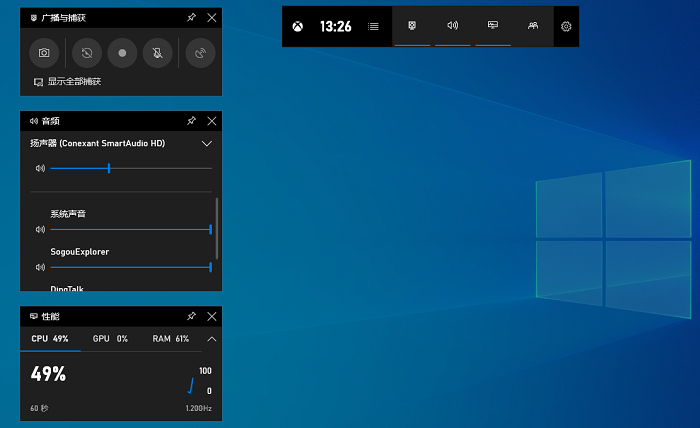截屏录制相信大家都不陌生,所谓截屏录制就是将整个电脑屏幕上的内容全部记录下来。那么,如何才能实现录制电脑屏幕上的视频?能够实现视频截屏录制的软件又是什么呢?这里为大家带来了嗨格式录屏大师的截屏录制方法,有需求的小伙伴们一起来看下吧。
方法一:系统软件截屏法
视频截屏录制软件,这里小编分享的第一种方法是系统软件截屏法,即Xbox录屏。它是Windows 10系统上独有的截屏录制软件,操作也是非常简单。首先,在电脑的开始菜单中打开“Xbox控制台小帮手”。然后,使用快捷键“Windows+G”打开软件。最后,打开需要截屏录制的视频内容,并点击“开始录制”按钮即可。
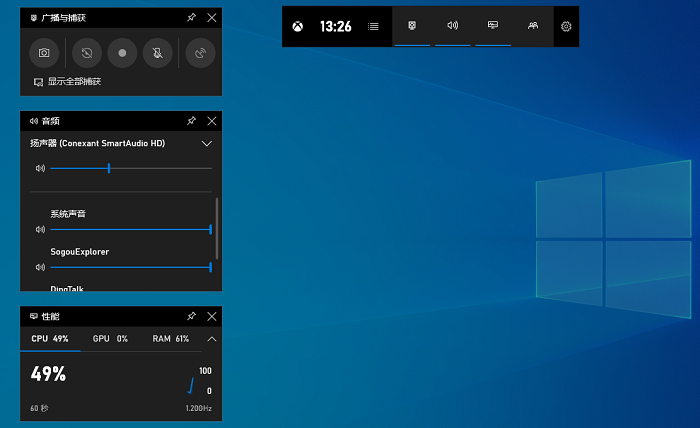
方法二:专业软件截屏法
视频截屏录制软件,这里小编分享的第二种方法是专业软件截屏法,即嗨格式录屏大师录制。它是一款适用于Windows系统和MacOS系统的专业级录屏软件,支持全屏录制、区域录制、摄像头录制等屏幕录制模式。同时软件具有简单易用、灵活快捷、高清录制、一键导出等特色,非常适合电脑小白使用。除了录屏之外,嗨格式录屏大师还支持对录制的视频进行剪辑,让你的视频更加的专业。

截屏录制方法:
首先,我们从嗨格式录屏大师官网(地址:www.higeshi.com/lupingdashi)获取软件进行安装。之后,进入到软件当中,选择截屏录制模式。目前嗨格式录屏大师有五大模式,包括:全屏录制、区域录制、摄像头录制、游戏模式和只录声音等。一般情况下,截屏录制选择“全屏录制”模式。如果您只需要截屏录制部分区域,也可以选择“区域录制”模式。如果您是截屏录制游戏,并且有专业性需求,也可以选择“游戏模式”。

然后,根据自身需求以及需要截屏录制的视频时长,对视频参数和视频文件保存路径等等进行设置。嗨格式录屏大师目前支持的视频参数设置内容包括:视频格式、视频清晰度、视频帧率、声音来源、摄像头开关、定时计划录制时间等等。这里需要提醒大家的是,如果您录制的视频时间较长,那么需要确保所选视频文件保存目录空间大小充足,避免录制过程中出现错误。
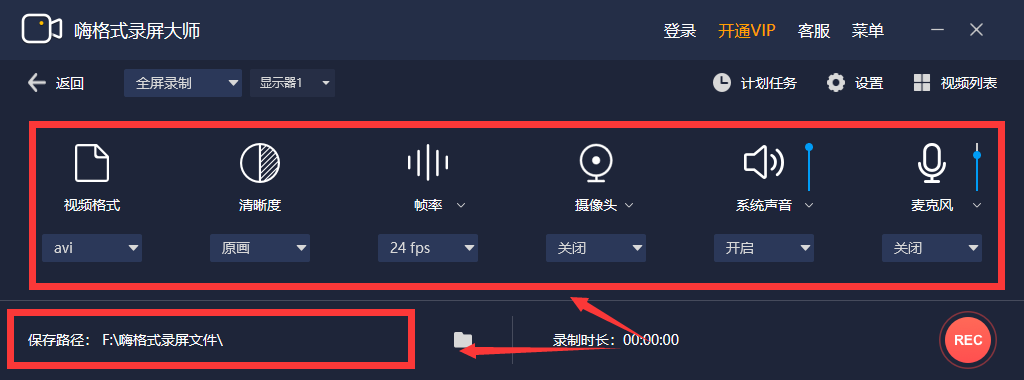
最后,设置全部完成之后,我们还需要对上述操作进行检查。确认无误后,打开需要截屏录制的视频内容,并点击“开始录制”按钮即可。视频录制完成,点击“停止录制”按钮即可一键保存视频文件了。
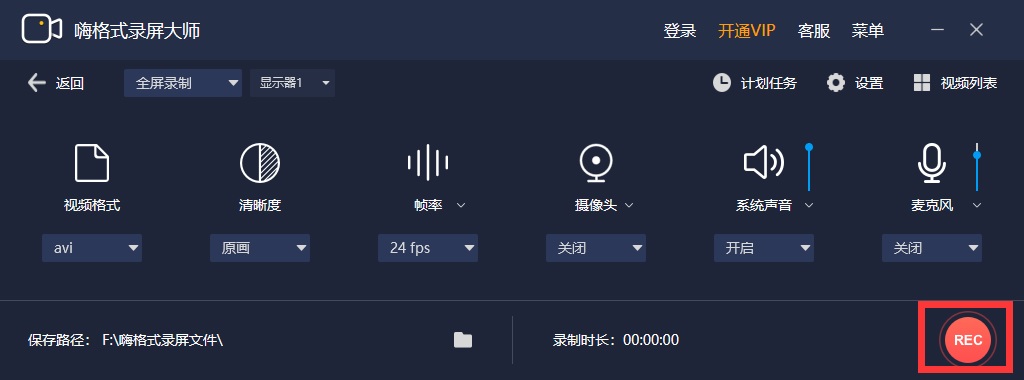
以上就是小编为大家分享的两种截屏录制的方法了,如果您也有此类需求,不妨选择其中一种方法进行尝试。好了,今天的内容就到这里,如有帮助欢迎收藏转载哦~
申请创业报道,分享创业好点子。点击此处,共同探讨创业新机遇!